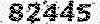لینک پرداخت و دانلود *پایین مطلب*
فرمت فایل: Word (قابل ویرایش و آماده پرینت)
تعداد صفحه :47
بخشی از متن مقاله
نصب ویندوز XP
اول بایک یک CD ویندوز xp داشته باشیم دقت کنیم که این CD باید bootable باشد اگر بخواهیم که ویندوز فعلی را به ویندوز xp تبدیل کنیم یا update کنیم نیازی به cd بوت نداریم.
CD ویندوز را وارد CD ROM می کنیم و ویندوز را اتوماتیک auto Run می شود دقت کنیم که اگر بخواهیم ویندوز فعلی خود را که مثلاً 98 یا me یا 2000 است را update کنیم اطلاعات ما در my document و برنامه های نصب شده حفظ خواهد شد ولی اگر ویندوز ما ایراد داشته باشد بهتر است آن را از اول فرمت و نصب کنیم که این نوع نصب را کردن را توضیح می دهیم.
بعد از اینکه CD ویندوز را درون CD ROM گذاشتیم خود به خود مرحلهی نصب ویندوز شروع خواهد شد که روی گزینه install windows xp کلیک می کنیم در قسمت بعد از ما پرسیده می شود که می خواهید یک ویندوز جدید نصب کنید یا ویندوز فعلی را update کنید در صورتی که در ویندوز فعلی ما ایرادی نباشد و می خواهیم آن را به xp تبدیل کنیم این مرحله را رد می کنیم و به آن دست نمی زنیم چون به طور خودکار upgrade recommanded انتخاب شده است ولی اگر قصد داشته باشیم ویندوز جدیدی را در درایوی دیگر نصب کنیم باید new instalation را انتخاب کنیم در اینصورت بعد از نصب کامل ویندوز xp هنگامیکه سیستم را روشن می کنیم دو منو ظاهر می شود و از ما می پرسد که می خواهید وارد کدام ویندوز شوید پس ما در این صورت دو ویندوز خواهیم داشت. در مرحلهی بعد باید سریال ویندوز را وارد کنیم این سریال احتمالاً در پشت cd یا درون خود cd داخل فایلی به نام serial یا cd key یا readme نوشته شده است.
در قسمت بعد روی دکمهی advanced option کلیک می کنیم و در پنجره جدید گزینهی دوم را تیک می زنیم این برای این است که ما درایوی که ویندوز در آن ریخته می شود را انتخاب کنیم همچنین برای راحتی کار می توانیم گزینهی اول را تیک بزنیم تا تمامی فایلهای ویندوز روی هارد ریخته شده و از آنجا نصب شوند و بر روی ok کلیک می کنیم در قسمت پایین می توانیم زبان خود را انتخاب کنیم آن را Farsi انتخاب کنیم تا ابزار فارسی نصب شوند ولی اگر بخواهیم از یک برنامه ای فارسی ساز استفاده کنیم نباید این قسمت را دست بزنیم و روی گزینهی Next کلیک می کنیم.
در مرحلهی بعد از ما سؤال می کند که می خواهیم نصب ویندوز را از اینترنت به روز کنیم اگر بخواهیم می توانیم گزینهی بالا را انتخاب کنیم و کلید next را بزنیم در این صورت آخرین update ها از اینترنت دانلودخواهد شد ولی با انتخاب کردن گزینهی پایینی بدون update وارد مرحلهی بعد می شویم به هر حال بعد از رد کردن این قسمت فایلهای ضروری اتوماتیک کپی یا دانلود خواهد شد و سیستم restart خواهد شد.
بعد از restart شدن کامپیوتر منتظر می مانیم تا ویندوز مراحل نصب را طی کند بعد از این که به متنی حاوی توضیحات مایکروسافت و نوعی قرار داد با ما است می رسیم روی F8 کلیک کرده یا F8 را می زنیم تا تأییدشود.
در قسمت بعد اگر ما قبلاً ویندوزی داشته باشیم سؤال می شود که می خواهید روی همان ویندوز نصب شود یا انتخاب با ما باشد با زدن دکمهی R می توانیم روی همان ویندوز قبلی ویندوز جدید را نصب کنیم و با زدن دکمهی ESC انتخاب درایو ظاهر خواهد شد که در این مرحله بهتر است که ESC را بزنیم تا درایوها برای انتخاب کردن ظاهر شوند و ما بتوانیم درایو مورد نظر را انتخاب کنیم همچنین با زدن دکمهی D می توانیم درایو را پاک کنیم تا بعداً تبدیل به درایو جدید یا تبدیل به دو یا چند درایو شود وقتی ما D را بزنیم دوباره دکمهی L را بزنیم درایو پاک خواهد شد که می توانیم آن درایو را انتخاب کنیم و با زدن دکمهی C دوباره آن را بسازیم.
وقتی آن را می سازیم می توانیم حجم آن را تعیین کنیم مثلاً اگر می خواهیم درایو را تبدیل به دو درایو کنیم باید حجم فعلی آن را تبدیل به 2 کرده و Enter را بزنیم حال دو درایو جدید خواهیم داشت البته برای عوض کردن یا تقسیم حجم درایوها می توانیم از partition magic هم استفاده کنیم که برای ساخت پارتیشن های خود باید Fdisk را بلد باشیم.
در مرحلهی بعد انتخاب می کنیم که فرمت درایو ما چه باشد FAT یا NTFS تفاوت این دو را در این جا می توانیم ببینیم و انتخاب کنیم بهتر است گزینه هایی که جلوی آن دکمهی Quick نوشته شده را انتخاب نکنیم زیرا فرمت کامل مناسب تر است بعد از اینکه مراحل را رد کردیم ویندوز فرمت انتخابی ما را آغاز می کند و سپس فایلهای مورد نیاز را کپی می کند و سیستم restart می شود.
بعد از شروع مجدد سیستم منتظر می مانیم تا مراحل نصب اتوماتیک پیش برود تا این که ما با پنجره ای مواجه می شویم که در این جا زبان خود را انتخاب می کنیم اگر در قسمت چهارم ما فارسی را انتخاب کرده باشیم این قسمت را دست نمی زنیم فقط در سمت details عربی را remove می کنیم که این کار بستگی به کیبورد دارد که در اکثر کیبوردها با این کار چند ایراد جزئی برطرف می شود ولی فارسی سازی کامل نیست و احیاناً در بعضی حروف مثل ی پ ژ گ ایراداتی پیدا خواهد شد بعد روی دکمهی OK کلیک کرده و Next را می زنیم.
از این جا به بعد برای هر دو حالت نصب از روی ویندوز و نصب از boot مشترک می باشد در یک کادری نام خودمان و کمپانی یا شرکت یا هر چه دوست داریم مثل home را وارد می کنیم.
در کادر بعدی نام کامپیوتر خودمان را می نویسیم که نامی به عنوان پیش فرض نوشته می شود در قسمت پایین می توانیم پسورد مدیریت کامپیوتر را وارد کنیم به این ترتیب کسی نمی تواند به جای ما وارد کامپیوتر شود چون با دادن پسورد ما مدیریت را در دست خواهیم گرفت یا می توانیم قواعد دیری هم تنظیم کنیم.
در قسمت بعدی تنظیمات اتصال به اینترنت را خواهیم داشت روی منوی پایین کادر کلیک کرده و ایران را انتخاب می کنیم در قسمت what Area code می توانیم کد استان که در آن هستیم را بزنیم در قسمت dial nomber چیزی نمی نویسیم و در پایین هم نوع ارتباط تلفن خودمون را که تون یا پالس باشد را انتخاب می کنیم و کلید Next را می زنیم.
در مرحلهی بعدی ساعت محلی را انتخاب می کنیم جلوی Time zone اگر در ایران هستیم GMT +03:30 Tehran را انتخاب می کنیم و گزینهی Next را می زنیم ویندوز نصب را ادامه می دهد و سرانجام به پایان می رساند و سیستم باز restart خواهد شد بعد از شروع مجدد سیستم ویندوز از ما سؤالاتی می کند تمام گزینه هایی که از شما می خواهد ویندوز را توسط اینترنت رجیستر کنیم را کنسل می کنیم زیرا هنوز معلوم نیست مودم دستگاه به درستی کار می کند یا نه سپس در آخر از ما خواسته می شود user معرفی کنیم که ما برای اولی نام خودمان را وارد کرده و finish را می زنیم و در آخر ما وارد محیط ویندوز جدید xp می شویم.
نصب ویندوز از بوت boot
برای اینکه ویندوز را از اول نصب کنیم باید یک cd بوت داشته باشیم هنگامی که سیستم را روشن می کنیم کلید delete را نگه می داریم وارد تنظیمات setup می شویم اکثر moder board های جدید در همان بالای منوی boot را دارند که ما با زدن کلیدهای چپ و راست می توانیم وارد آن شویم و بوت اول خودمان را cd rom انتخاب کنیم باید روی آن enter را زده و cd rom را انتخاب کنیم سپس روی کلید exit می رویم و save and exit یا چیزی شبیه آن ر باید انتخاب کنیم که تنظیمات ما را ذخیره کند حال هنگام روشن کردن سیستم اگر cd بوت در سیستم باشد می توانیم از آن استفاده کنیم بعد از اینکه cd بوت شد و وقتی گفته می شود press any key… دکمه ای را بزنید تا وارد مراحل نصب ویندوز شده منتظر می مانیم تا ویندوز مراحل نصب را طی کند بعد از اینکه به متنی حاوی توضیحات مایکروسافت و نوعی قرارداد با ما می باشد رسیدیم روی F8 کلیک کرده تا تأیید شود در قسمت بعد چنانچه ما قبلاً ویندوزی داشته باشیم از ما سؤال خواهد شد که می خواهیم روی همان ویندوز نصب شود یا انتخاب با ما باشد با زدن دکمه R می توانیم روی همان ویندوز نصب کنیم و با زدن دکمهی ESC مثل قبل درایو مورد نظر برای نصب ویندوز راانتخاب می کنیم که مراحل بعدی آن هم مثل مراحل پایانی نصب ویندوز xp می باشد پس نیازی به توضیح آن نیست.
متن کامل را می توانید بعد از پرداخت آنلاین ، آنی دانلود نمائید، چون فقط تکه هایی از متن به صورت نمونه در این صفحه درج شده است.

دانلود فایل
![]()
دانلود تحقیق کامل درمورد آشنایی با مراحل نصب ویندوز XP - 98 - Vista و طریقه کار با آنها